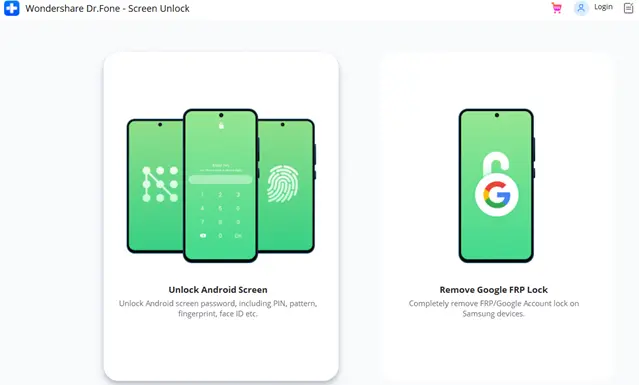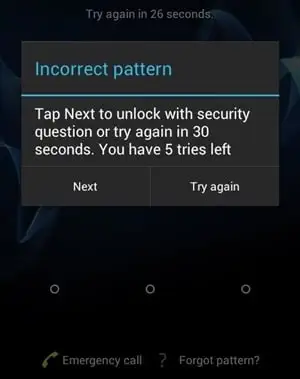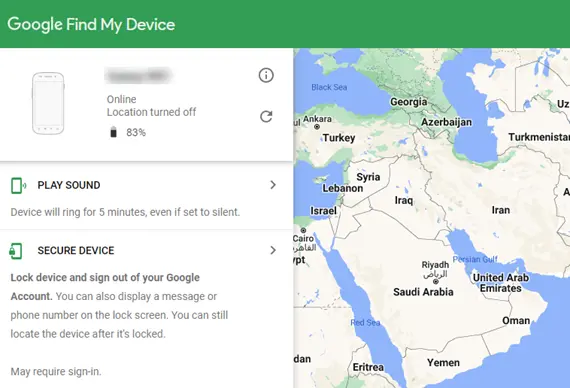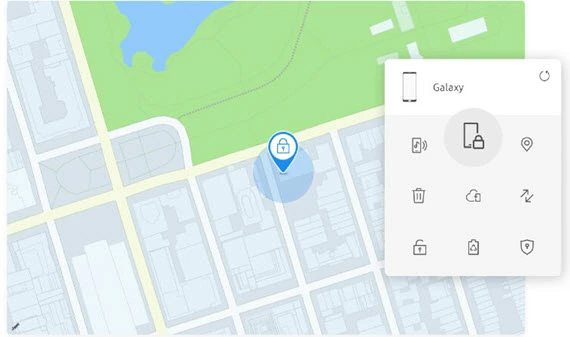Hvordan låse opp Android Telefon uten passord: 8 metoder
Det kan være ekstremt frustrerende hvis du blir låst ute av telefonen. Smarttelefoner inneholder det meste av informasjonen vår og er avgjørende for hverdagen. Hvis du har glemt passordet ditt eller arvet en telefon uten å vite passordet, lurer du kanskje på om det er en måte å låse den opp uten å bruke pinnen.
Hvis du er utestengt fra din Android, vil du sannsynligvis komme tilbake så snart som mulig. Å jobbe rundt dataene og beskytte din personlige informasjon kan imidlertid være utfordrende uten riktig veiledning.
Det er flere mulige metoder for å låse opp en Android-telefonenhet uten passord. Hver av disse metodene krever imidlertid litt arbeid og utholdenhet. Les mer ...
Et av de enkleste og mest effektive verktøyene å låse opp Android telefonens passord er iToolab UnlockGo (Android). Den støtter opplåsing av ulike Android skjermlåser, inkludert passord, PIN-kode, mønster, fingeravtrykk og ansiktsgjenkjenning.
Metode 1: Lås opp glemt passord inn Android Telefoner som bruker iToolab UnlockGO
Et av de enkleste og mest effektive verktøyene å låse opp Android telefonens passord er iToolab UnlockGo (Android). Den støtter opplåsing av ulike Android skjermlåser, inkludert passord, PIN-kode, mønster, fingeravtrykk og ansiktsgjenkjenning. Den er kompatibel med 6000+ enhetsmodeller, inkludert Samsung, LG, Google, Huawei, Motorola, etc. Videre kan verktøyet fjerne skjermlåspassordet fra Samsung-enheter med ett enkelt klikk.
Støttede enhetsmodeller: Samsung, LG, Motorola, Sony, Google Pixel, Xiaomi og mer
Kompatibel Android versjoner: Android 5-13
Gratis prøveperiode: 30 dagers pengene tilbake-garanti
Her er trinnene for å låse opp Android skjermlås med iToolab UnlockGo (Android). Vi tar Samsung-enheten som et eksempel.
Trinn 1) Kjør programmet etter installasjonen. Velg "Fjern skjermlåser" - "Lås opp skjermlås" fra hovedgrensesnittet.
Trinn 2) Velg "Ett klikk fjern skjermlåser fra Samsung" og koble Samsung-enheten til datamaskinen.
Trinn 3) Når du er ferdig, vil enhetsinformasjonen din vises på skjermen. Klikk "Lås opp" for å fortsette.
Trinn 4) UnlockGo (Android) vil begynne å låse opp Samsung-enheten. Noen sekunder senere vil Samsung-enheten starte på nytt, og du kan få tilgang til startskjermen uten passord.
OBS: iToolab UnlockGo (Android) er en kraftig opplåsing. I tillegg til skjermlåser, kan den også fjerne Google FRP-lås fra Samsung/Xiaomi/Redmi/vivo/OPPO-enheter uten passord.
30 dagers pengene tilbake-garanti
Metode 2: Lås opp Android Telefonpassord uten fabrikkinnstilling med EaseUS MobiUnlock
En annen kraftig Android opplåsningsverktøyet som er verdt å nevne er EaseUS MobiUnlock forum AndroidDet er en alt-i-ett-løsning som er utviklet for å fjerne skjermlåser og omgå FRP på en rekke Android enheter. Enten du har glemt PIN-koden, mønsteret eller passordet ditt – eller kjøpt en brukt telefon som fortsatt er låst –EaseUS MobiUnlock gjør opplåsingsprosessen enkel og trygg.
Den støtter store merker som Samsung, Xiaomi, Huawei, OPPO, Vivo, LG, Google Pixel, Realme og flere. En funksjon som skiller seg ut er at den kan låse opp noen eldre Samsung-modeller uten å slette dataene dine, noe som er en livredder når filene dine fortsatt er på telefonen.
Støttede enhetsmodeller: Samsung, Huawei, LG, Xiaomi, osv.
Kompatibel Android versjoner: Android 2.0 til Android 13.0.
Jailbreak i appen: Nei
Gratis prøveperiode: 30 Days Money Back Guarantee
La oss nå gå gjennom hvordan EaseUS MobiUnlock kan låse opp en Samsung-telefon uten å miste data.
Trinn 1) Last ned og installer EaseUS MobiUnlock forum Android på datamaskinen din (kompatibel med begge Windows og Mac). Når den er installert, åpner du programvaren og klikker på «Fjern skjermlås uten datatap» for støttede Samsung-modeller.
Trinn 2) Koble den låste Samsung-telefonen din til datamaskinen via USB. Velg deretter enhetens merke, navn og modell fra rullegardinmenyen.
Trinn 3) Verktøyet vil automatisk begynne å laste ned en samsvarende fastvare-/datapakke for enheten din. Denne pakken er nødvendig for å fjerne låsen på en sikker måte uten å påvirke telefonens data.
Trinn 4) Sett Samsung-telefonen din i nedlastingsmodus ved å følge instruksjonene på skjermen. EaseUS MobiUnlock gir en trinnvis visuell veiledning, så ingen tekniske ferdigheter er nødvendig.
Trinn 5) Når enheten din går inn i nedlastingsmodus, begynner verktøyet å fjerne skjermlåsen. Etter noen minutter får du tilgang til telefonen din igjen – uten å trenge et passord og uten å miste data (for støttede modeller).
OBS: EaseUS MobiUnlock tilbyr også et Samsung FRP Bypass-alternativ for brukere som er låst ute av enhetene sine på grunn av Google-kontoverifisering. Det er spesielt nyttig for brukte telefoner og forretningsbruk. Hvis du jobber med telefonreparasjoner eller videreselger telefoner, er dette verktøyet et must i verktøysettet ditt.
30 dagers pengene tilbake-garanti
Metode 3: Lås opp Android Låse skjerm ved bruk av avansert modus Dr.Fone
Selv om gratismetoden sannsynligvis vil fungere for en låst Android-telefon, fungerer det kanskje ikke på mer avansert telefonsikkerhet. Hvis du har et thumbprint pass eller to-trinns sikkerhet for å åpne telefonen, må du oppgradere til Advanced Dr.Fone modus.
Støttede enhetsmodeller: Samsung, Xiaomi, Redmi, Oppo, Realme, Vivo
Kompatibel Android versjoner: Android OS 2.1 eller nyere
Jailbreak i appen: Nei
Gratis prøveperiode: Last ned gratis
Her er trinnene for å låse opp din Android låseskjerm ved hjelp av Dr.Fone:
Trinn 1) Åpne programmet og velg "Skjermlås."
Trinn 2) Velg din Android merke og modell fra listen over støttede enheter.
Trinn 3) Sett telefonen i "gjenopprettingsmodus." Slik gjør du dette:
- Slå av enheten, men hold den koblet til datamaskinen.
- Hold inne volumøknings-, hjem- og strømknappene samtidig.
- Når enhetsprodusentens logo vises, slipper du knappene.
- Velg "Neste" for å fortsette med prosessen.
Trinn 4) Trykk deretter på volumknappen for å tilbakestille fabrikken og velg strømknappen for å bekrefte
Trinn 5) Velg "Tørk cachepartisjon"
Trinn 6) Velg og bekreft "Ja"
Trinn 7) Velg alternativet "Start på nytt system nå" og trykk på strømknappen for å bekrefte.
Enheten din vil nå starte på nytt, og du vil ha tilgang til telefonen uten å trenge passord.
OBS: Med en ettårig lisens kan du låse opp hele Android verktøysettet og bruke det til å overføre data fra en telefon til en annen, låse opp telefonen og fikse eventuelle programvareproblemer den måtte ha.
Du kan også kjøpe en evigvarende lisens for opptil fem enheter.
Last ned gratis
Metode 4: Slik låser du opp din Android Telefonpassord Bruke Google-kontoen din
Hvis du ikke vil bruke en ekstern tjeneste, kan du prøve å låse opp telefonen ved å bruke den tilkoblede Google konto. Når du konfigurerer Android-enheten din, bruker du sannsynligvis e-postadressen din for å få tilgang til Google Play og andre apper.
Selv om dette systemet ikke fungerer hvis du ikke har tilgang til e-postkontoen din, er det den enkleste måten å tilbakestille pinkoden og komme tilbake til Android telefonen.
Det er relativt enkelt å endre passordet ditt via e-postkontoen din.
Trinn 1) Trykk på "glemt passord" nederst på låseskjermen, som skal lede deg til en side der du kan legge inn Google-kontoinformasjonen din.
Trinn 2) Android vil sende deg en e-post med informasjonen.
Trinn 3) Følg instruksjonene i e-posten for å få tilgang til enheten og tilbakestille passordet ditt.
PassFab Android Unlock er et av de mest brukervennlige og kraftige verktøyene for å låse opp en Android telefon uten passord. Den støtter fjerning av flere typer skjermlåser som passord, PIN-kode, mønster og fingeravtrykk. Det er et utmerket valg for raskt å få tilgang til telefonen din.
Metode 5: Bruk Android Enhetsbehandling
Selv Android enhetsadministrasjon brukes vanligvis for å beskytte brukere mot datalekkasjer og stjålne telefoner, den kan også slette og tilbakestille en låst telefon. Du kan vurdere denne metoden hvis du har mistet telefonen eller vil sikre at den er låst når du ikke har den.
Du kan imidlertid også bruke enhetsbehandlingen til å slette telefonens data, effektivt tilbakestille den og la en ny bruker angi et passord. Det kan være siste utvei, men det fungerer for å få deg inn i telefonen.
Advarsel: denne metoden vil slette dataene fra telefonen. Hvis du er logget på Google, prøv å tilbakestille passordet via Gmail-kontoen din først.
Trinn 1) Sørg for at du er logget på Google.
Trinn 2) Gå til https://www.google.com/android/find
Trinn 3) Følg instruksjonene på skjermen for å finne, låse eller slette telefonen.
OBS: For å finne, låse eller slette telefonens data eksternt, må telefonen være på, koblet til internett og ha posisjonsinnstillinger på. Men hvis en av disse faktorene mangler, vil ikke fjernslettingen eller låsingen fungere.
Metode 6: Bruk en sikkerhetskopi-PIN for å låse opp passordet til din Android Telefon
Noen Samsung Android telefoner har mulighet for en reserve-PIN. Hvis du har angitt dette og husker sikkerhetskopien, kan du komme inn på telefonen når hovedpassordet ikke fungerer. Du kan imidlertid bare bruke denne metoden hvis du allerede har satt den opp på telefonen.
En sikkerhetskopi-PIN brukes vanligvis for telefoner med fingeravtrykk eller ansiktsgjenkjenning. Det er fint å slippe andre inn i telefonen uten å være der eller komme inn selv hvis mekanikken ikke fungerer.
Slik bruker du en sikkerhetskopi-PIN:
Trinn 1) Skriv inn din primære passordmetode (det er greit hvis det er feil).
Trinn 2) Klikk på "backup PIN" nederst på skjermen.
Trinn 3) Skriv inn backup-PIN-en din.
Merknader: Dette bør låse opp din Android øyeblikkelig. Du kan endre passordet ditt ved å bruke reserve-PIN-en eller Google-kontoen din. Denne metoden fungerer imidlertid ikke hvis du ikke har konfigurert en sikkerhetskopi-PIN eller husker den.
Metode 7: Lås opp Android Telefonmønster uten fabrikkinnstilling ved bruk av ADB
Android Debug Bridge (ADB) lar deg koble telefonen til datamaskinen din slik at du kan kontrollere den med en USB-ledning. Med ADB-oppsett og litt kodekunnskap kan du tilbakestille, lagre eller låse opp mobiltelefonen fra datamaskinen.
Denne metoden fungerer bra, men bare hvis du tidligere har installert ADB på datamaskinen og telefonen. Den vil imidlertid ta den sikre smarte låseskjermen av telefonen og la deg gå tilbake til datamaskinen.
Her er trinnene for å oppheve blokkeringen Android Telefonmønster uten fabrikkinnstilling med ADB:
Trinn 1) Koble telefonen til datamaskinen.
Trinn 2) Åpne ADB på datamaskinen.
Trinn 3) Åpne et ledetekstvindu.
Trinn 4) Skriv inn "ADB shell rm /data /system /gesture.key"
Trinn 5) Start telefonen på nytt. Den sikre låseskjermen skal være borte.
Metode 8: Slik låser du opp Android Telefon som bruker Finn min mobil
Hvis du har en gammel Samsung-telefon eller en eldre Android enheten kjører Android 7.1.1 eller lavere, kan du låse opp telefonen med alternativet Finn min mobil på Google.
Denne metoden fungerer fordi den tilbakestiller passordet ditt uten å komme inn i telefonen. Du vil kunne bruke dette nye passordet og få tilgang til telefonen din regelmessig. På grunn av økte sikkerhetstiltak fungerer det imidlertid ikke på nyere operativsystemer eller telefoner.
Her er trinnene for å låse opp Android Telefon med Finn min mobil:
Trinn 1) Gå til "Finn min Android" på en annen enhet eller datamaskin.
Trinn 2) Logg på den tilkoblede Google-kontoen og velg enheten du ønsker å låse opp.
Trinn 3) Det er tre alternativer: Ring, Lås eller Slett. Velg "lås".
Trinn 4) Når du blir bedt om det, skriv inn et nytt passord og bekreft det.
Trinn 5) Bruk dette nye passordet for å låse opp telefonen.
OBS: Men hvis du ønsker å låse opp din Android telefonen som bruker Finn min mobil, må den være koblet til en Google-konto.
Metode 9: Bruke Factory Recovery-innstillingen
Den er ideell for å låse opp en låst telefon uten å bruke en fabrikktilbakestilling. Dette er imidlertid ikke alltid mulig og kan være komplisert. Hvis du har prøvd alle disse metodene, kan du tilbakestille telefonens data fullstendig.
Å tilbakestille data er et stort skritt, men det låser opp telefonen og får deg inn igjen. Når du gjør dette, vil alt du ikke har sikkerhetskopiert være borte, men hvis du nylig har sikkerhetskopiert dataene og kontaktene dine, bør du være i stand til å gjenopprette det hele fullt ut.
Her er trinnene for å tilbakestille din til fabrikkstandard Android telefon:
Trinn 1) Slå av telefonen.
Trinn 2) Trykk på volum- og strømknappene til Android Gjenopprettingsmenyen dukker opp.
Trinn 3) Velg "Tørk data / Factory Reset"
Trinn 4) Velg "ja" når du blir bedt om det.
Merknader: Etter dette vil telefonen tilbakestilles fullstendig, og du må sette opp alt på nytt. Du vil imidlertid ha tilgang til telefonen.
Sammendrag
- Du kan gjenopprette tilgangen til din låste Android telefon ved hjelp av ulike metoder.
- Dr.Fone'S avansert skjermopplåsingsmetode vil hjelpe deg med å tilbakestille fabrikken Android enhet og bypass 2-faktor autentisering.
- Du kan bruke den tilkoblede Google-kontoen din til å låse opp telefonen uten passord.
- Ocuco Android Enhetsbehandling kan hjelpe deg med å slette eller tilbakestille en låst telefon.
- Hvis enheten din støtter et alternativ for sikkerhetskopiering av PIN-kode, kan du bruke denne metoden for å få tilgang til en låst telefon.
- Android Debug Bridge (ADB) kan hjelpe deg med å tilbakestille, lagre eller låse opp Android enheten fra datamaskinen.
- For en Android enheten som kjører Android 7.1.1 eller lavere, kan du låse opp telefonen med alternativet "Finn min mobil" på Google.
- Du kan tilbakestille helt Android telefonen ved å bruke fabrikkgjenopprettingsmetoden.